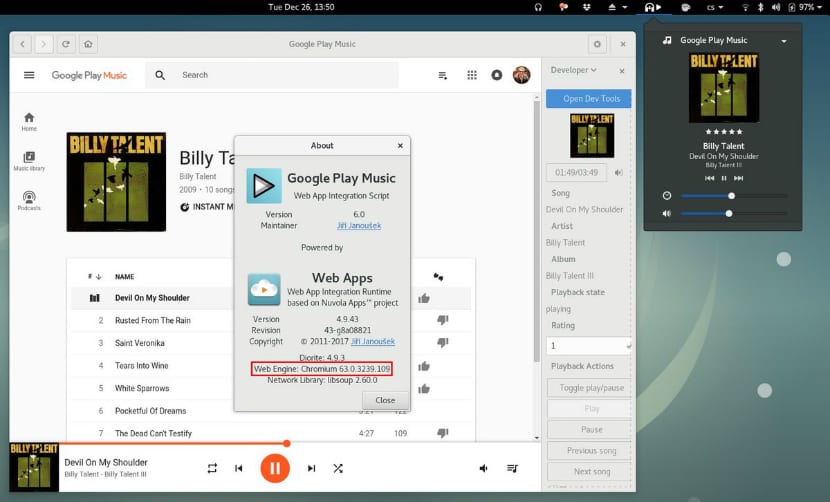
Jucător Nuvola este un player de muzică online ceea ce ne permite să redăm listele noastre de muzică de la diferite servicii de muzică în flux în cadrul cărora găsim Spotify, Google Play Music, Amazon Cloud Player, Deezer, 8tracks, Pandora Radio, Rdio, Hype Machine și Grooveshark.
Nuvola Player este un proiect open source conceput pentru a sprijini aceste servicii pe LinuxInițial a fost menit să se poată bucura de Play Music pe Linux deoarece nu există un client oficial, dar odată cu trecerea timpului au fost adăugate și celelalte servicii disponibile astăzi.
Acest jucător poate fi instalat pe Linux, indiferent de distribuție deoarece ne permite să o facem prin diferite metode, dintre care există suport pentru Elementary OS, Unity, Gnome etc.
Jucător Nuvola În prezent se află în versiunea 4.9, care este doar o versiune de întreținere, așa că singurul lucru pe care îl putem evidenția despre aceasta sunt scripturile sale actualizate:
- BBC iPlayer 1.3 (întreținut de Andrew Stubbs) remediază integrarea emisiunilor radio, integrarea barei de progres, bara de volum și acțiunea skip.
- SiriusXM 1.4 (întreținut de Jiří Janoušek) adaptează analiza metadatelor la modificările recente SiriusXM.
- Yandex Music 1.5 (adoptat de Aleksey Zhidkov) a fost îmbunătățit cu un buton Like încorporat. De asemenea, a fost încorporată o revizuire a albumului Alexander Konarev.
Cum se instalează Nuvola Player pe Debian și Ubuntu?
Vom instala playerul cu ajutorul Flatpak, Deci, dacă nu îl aveți, trebuie să adăugăm suport la sistemul nostru cu următoarea comandă pentru Ubuntu:
sudo apt-get install flatpak xdg-desktop-portal-gtk
Pentru Debian:
wget https://dl.tiliado.eu/flatpak/legacy/xdg-desktop-portal_0.0.2_amd64.deb
sudo dpkg -i xdg-desktop-portal_0.0.2_amd64.deb
Instalarea Nuvola Player cu Flatpak
Înainte de a instala playerul, trebuie să eliminăm orice versiune anterioară.
sudo apt-get remove nuvolaplayer* rm -rf ~/.cache/nuvolaplayer3 rm -rf ~/.local/share/nuvolaplayer3 rm -rf ~/.config/nuvolaplayer3 rm -f ~/.local/share/applications/nuvolaplayer3*
Și apoi procedăm la instalarea aplicației cu următoarea comandă:
sudo flatpak install --from https://nuvola.tiliado.eu/eu.tiliado.Nuvola.flatpakref
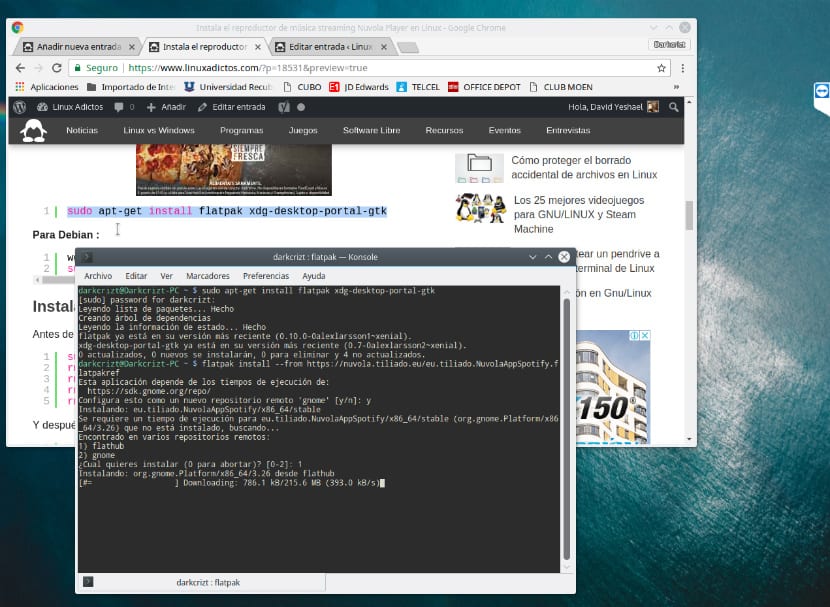
Și pentru a instala asistența pentru un serviciu o facem cu următoarea comandă, luând ca referință Spotify:
flatpak install --from https://nuvola.tiliado.eu/eu.tiliado.NuvolaAppSpotify.flatpakref
Pentru a instala altele, trebuie să edităm „NuvolaAppSpotify” pentru suplimentul dorit.
Nuvola are următoarea listă de extensii disponibile:
• NuvolaApp8tracks
• NuvolaAppAmazonCloudPlayer
• NuvolaAppBandcamp
• NuvolaAppDeezer
• NuvolaAppGoogleCalendar
• NuvolaAppGooglePlayMusic
• NuvolaAppGroove
• NuvolaAppJango
• NuvolaAppKexp
• NuvolaAppLogitechMediaServer
• NuvolaAppMixcloud
• NuvolaAppOwncloudMusic
• NuvolaAppPlex
• NuvolaAppSiriusxm
• NuvolaAppSoundcloud
• NuvolaAppTunein
• NuvolaAppYandexMusic
• NuvolaAppYoutube
Instalați pe versiuni anterioare Ubuntu 16.10?
Pentru versiunile 16.04 și anterioare, nu au Flatpak adăugat în depozitele lor, așa că trebuie să adăugăm acest depozit pentru a putea instala Flatpak.
sudo add-apt-repository ppa:alexlarsson/flatpak sudo apt-get update sudo apt-get install flatpak
Și continuăm cu pașii anteriori pentru instalarea acestuia.
Cum se instalează Nuvola Player pe Fedora?
În cazul Fedora și al derivatelor sale, putem instala playerul fără probleme începând cu versiunea 24, deoarece în aceste versiuni există deja un flatpak adăugat în depozitele Fedora. Trebuie doar să-l instalăm cu:
sudo dnf install flatpak
Și, în cele din urmă, instalăm cu:
sudo dnf install xdg-desktop-portal-gtk xdg-desktop-portal
Pentru instalarea playerului și a accesoriilor sale, o facem cu pașii descriși anterior cu ajutorul Flatpak.
Cum se instalează Flatpak pe Arch Linux și derivate?
Pentru sistemul Arch Linux și instrumentele derivate, trebuie doar să instalăm Flatpak pe sistem și XDG Desktop Portal, trebuie doar să deschidem un terminal și să instalăm cu ajutorul pacman, deoarece datele suplimentare Flatpak sunt în depozitele Linux Extra, deci trebuie să avem s-a activat în fișierul nostru pacman.conf:
sudo pacman -Sy flatpak xdg-desktop-portal-gtk
Și, în cele din urmă, instalăm playerul cu comenzile Flatpak, precum și cu pluginurile sale.
În cele din urmă, după instalarea playerului, trebuie doar să îl căutăm în zona meniului aplicației. Sau putem porni playerul cu următoarea comandă, trebuie doar să schimbați serviciul, în această comandă este pentru Play Music.
flatpak run eu.tiliado.NuvolaAppGooglePlayMusic
De exemplu pentru Spotify:
flatpak run eu.tiliado.NuvolaAppSpotify
Pentru Youtube:
flatpak run eu.tiliado.NuvolaAppYoutube
Fără alte întrebări, nu pot decât să susțin că este un proiect grozav cu care putem avea suport pentru diverse servicii de muzică în flux.